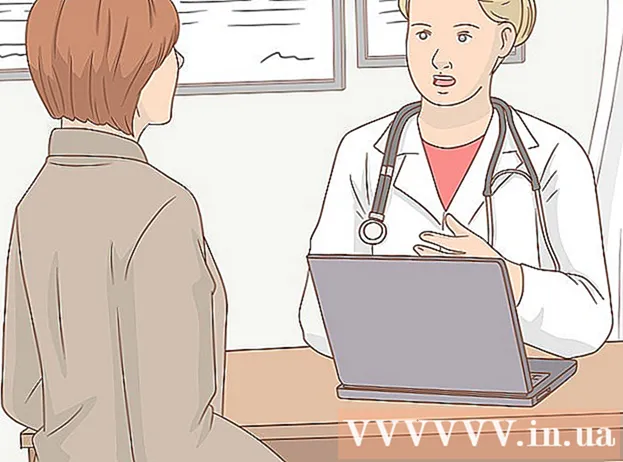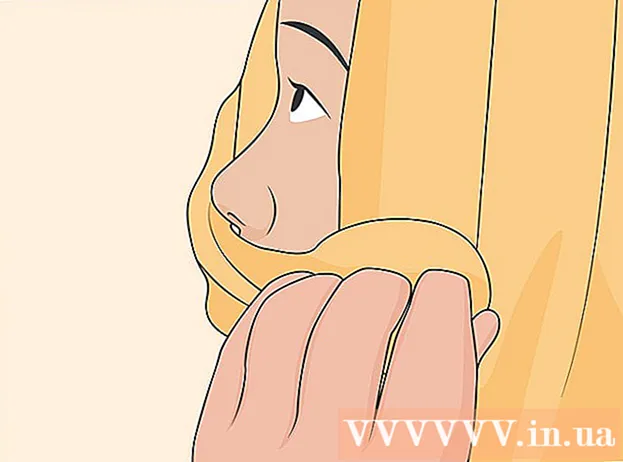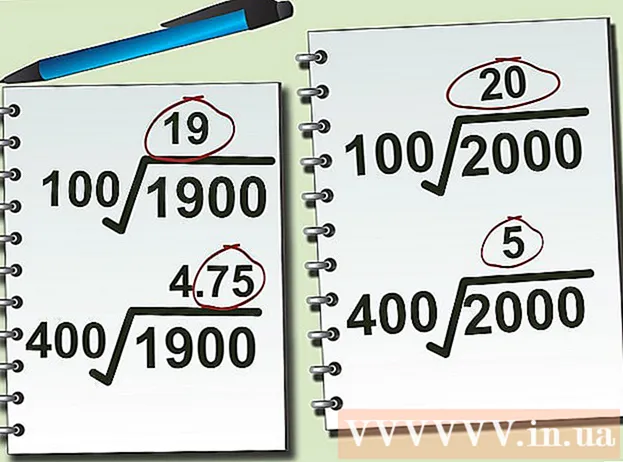Pengarang:
Eugene Taylor
Tanggal Pembuatan:
10 Agustus 2021
Tanggal Pembaruan:
1 Juli 2024

Isi
Artikel wikiHow ini menjelaskan cara menghapus kata sandi pengguna saat ini dari akun Windows Anda sehingga Anda dapat masuk ke akun pengguna tanpa kata sandi.
Melangkah
 Buka jendela pengaturan komputer Anda. Tekan tombol pintas ⊞ Menang+SAYA. pada keyboard untuk membuka pengaturan Windows.
Buka jendela pengaturan komputer Anda. Tekan tombol pintas ⊞ Menang+SAYA. pada keyboard untuk membuka pengaturan Windows.  Klik pada opsinya Akun. Tombol ini memiliki gambar siluet dan terletak di jendela pengaturan. Ini akan membuka pengaturan akun.
Klik pada opsinya Akun. Tombol ini memiliki gambar siluet dan terletak di jendela pengaturan. Ini akan membuka pengaturan akun.  tekan tombolnya Opsi masuk di sidebar kiri. Ini terletak di bawah Akun email & aplikasi di sisi kiri layar.
tekan tombolnya Opsi masuk di sidebar kiri. Ini terletak di bawah Akun email & aplikasi di sisi kiri layar.  tekan tombolnya Memodifikasi di bawah tajuk Kata Sandi. Ini akan membuka jendela pop-up baru berjudul "Ubah Kata Sandi Akun Anda".
tekan tombolnya Memodifikasi di bawah tajuk Kata Sandi. Ini akan membuka jendela pop-up baru berjudul "Ubah Kata Sandi Akun Anda".  Masukkan kata sandi untuk akun Anda saat ini. Klik kotak teks di samping "Kata Sandi Saat Ini" dan masukkan kata sandi akun Anda saat ini untuk mengonfirmasi identitas Anda.
Masukkan kata sandi untuk akun Anda saat ini. Klik kotak teks di samping "Kata Sandi Saat Ini" dan masukkan kata sandi akun Anda saat ini untuk mengonfirmasi identitas Anda.  tekan tombolnya Selanjutnya. Ini akan mengkonfirmasi kata sandi Anda saat ini dan membawa Anda ke halaman berikutnya.
tekan tombolnya Selanjutnya. Ini akan mengkonfirmasi kata sandi Anda saat ini dan membawa Anda ke halaman berikutnya.  Kosongkan semua bidang pada formulir perubahan kata sandi. Anda akan diminta untuk membuat kata sandi baru untuk akun Anda, memasukkannya kembali untuk konfirmasi, dan secara opsional memasukkan petunjuk kata sandi di sini. Anda sekarang dapat masuk ke akun Anda tanpa kata sandi.
Kosongkan semua bidang pada formulir perubahan kata sandi. Anda akan diminta untuk membuat kata sandi baru untuk akun Anda, memasukkannya kembali untuk konfirmasi, dan secara opsional memasukkan petunjuk kata sandi di sini. Anda sekarang dapat masuk ke akun Anda tanpa kata sandi.